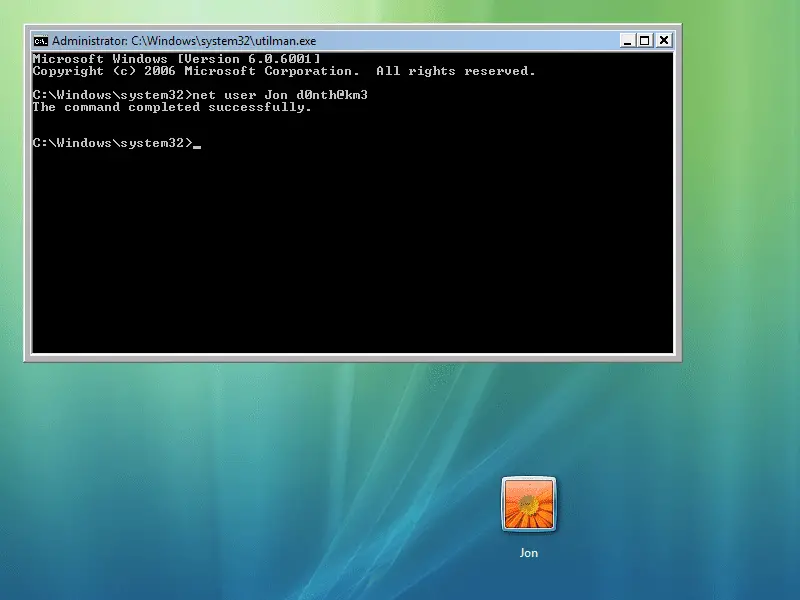
Ja, det är möjligt att återställa ditt Windows Vista-lösenord. Inte bara är det möjligt, men det är inte ens så svårt. En disk för återställning av lösenord, som du kan läsa mer om i steg 12, är det enda «godkända» sättet att återställa ett Windows Vista-lösenord, men tricket vi har beskrivit nedan är relativt enkelt att göra och fungerar nästan varje gång. Om du känner till ditt lösenord och bara vill ändra det finns det en tydlig procedur som inte innebär att följa stegen i den här artikeln.
Hur du återställer ett Windows Vista-lösenord
-
Sätt in din Windows Vista-installations-DVD i din optiska enhet och starta sedan om datorn. Se Så här startar du från en CD-, DVD- eller BD-skiva om du behöver hjälp. Om du inte kan hitta eller aldrig haft en Windows Vista-installationsskiva är det okej att låna någon annans. Du kommer inte att installera om Windows Vista eller göra något som bryter ditt eller din väns licensavtal med Microsoft.
-
Vänta på Installera Windows skärm för att visas och tryck sedan på Nästa. Om Windows Vista startar normalt, eller om du inte ser den här skärmen, startade din dator antagligen från din hårddisk istället för från din Vista-skiva. Starta om din dator för att försöka igen eller se starthandboken vi länkade till i det första steget ovan för mer hjälp.
-
Välj Reparera din dator, som ligger nära botten av fönstret, ovanför Microsofts upphovsrättsmeddelande.
Vänta medan din Windows Vista-installation finns på din dator.
-
När din Windows Vista-installation har hittats letar du efter enhetsbokstaven som anges i Plats kolumn. De flesta Windows Vista-installationer visas C: men ibland blir det D:. Oavsett vad det kan vara, kom ihåg det eller skriv ner det.
-
Från Operativ system lista, med förmodligen bara en post, markera Windows Vista och välj sedan Nästa. Alternativ för systemåterställning öppnas.
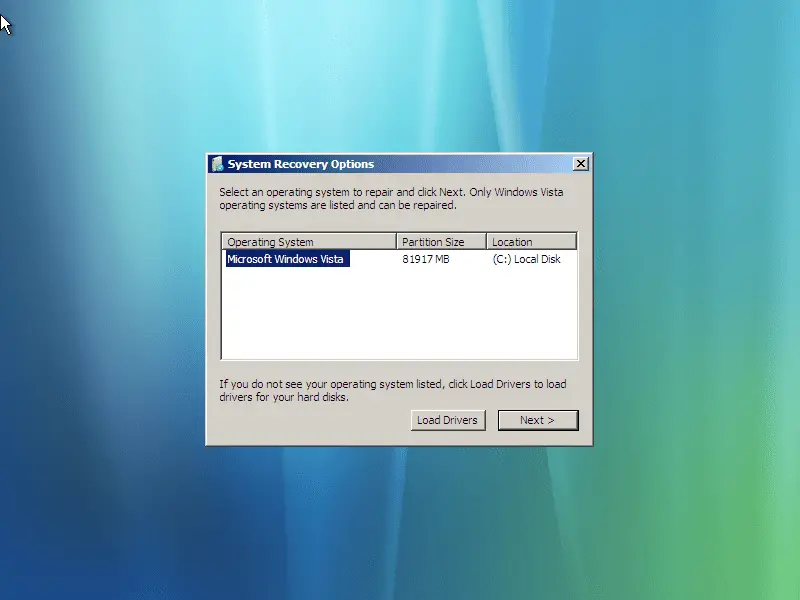
-
Välja Kommandotolken från listan över återställningsverktyg.
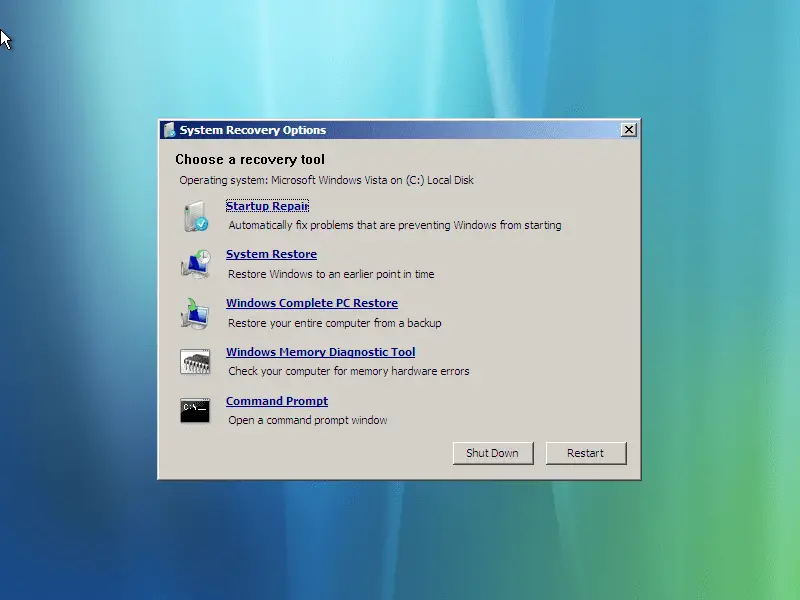
-
Skriv följande två kommandon i kommandotolken, i den här ordningen och tryck på Stiga på efter varje rad för att utföra den: kopiera c: windows system32 utilman.exe c:
kopiera c: windows system32 cmd.exe c: windows system32 utilman.exeSvar Ja till Skriva över fråga du ställs efter att ha kört det andra kommandot.
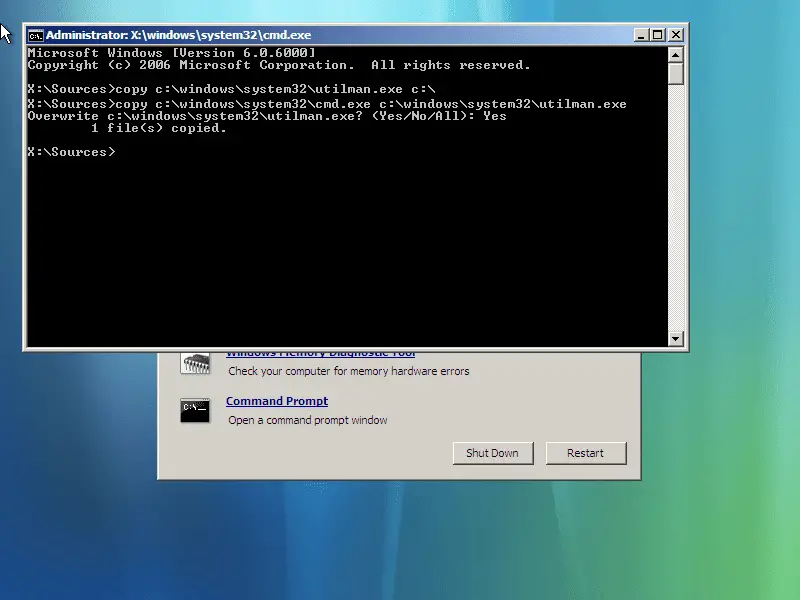
Om Windows Vista är installerat på en annan enhet än C: kör, något du bestämde i steg 4 ovan, ändra de fyra instanserna av c: i de två kommandona ovan med vilken enhetsbokstav det borde vara.
-
Ta bort din Windows Vista-skiva och starta om datorn. Vänta tills Windows startar till Vista-inloggningsskärmen.
-
På inloggningsskärmen för Windows Vista väljer du den lilla pajformade ikonen längst ned till vänster.
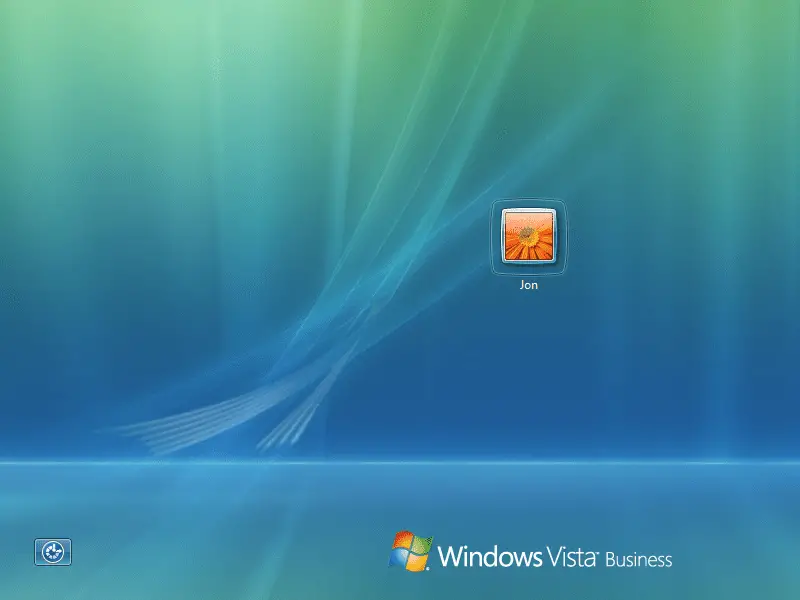
-
Nu när kommandotolken är öppen, använd kommandot nätanvändare som visas nedan men ersätt myuser med ditt användarnamn och nytt lösenord med lösenordet du vill ställa in:
nätanvändare myuser nytt lösenord
Till exempel kan vi göra något så här: nätanvändaren Jon d0nth @ km3
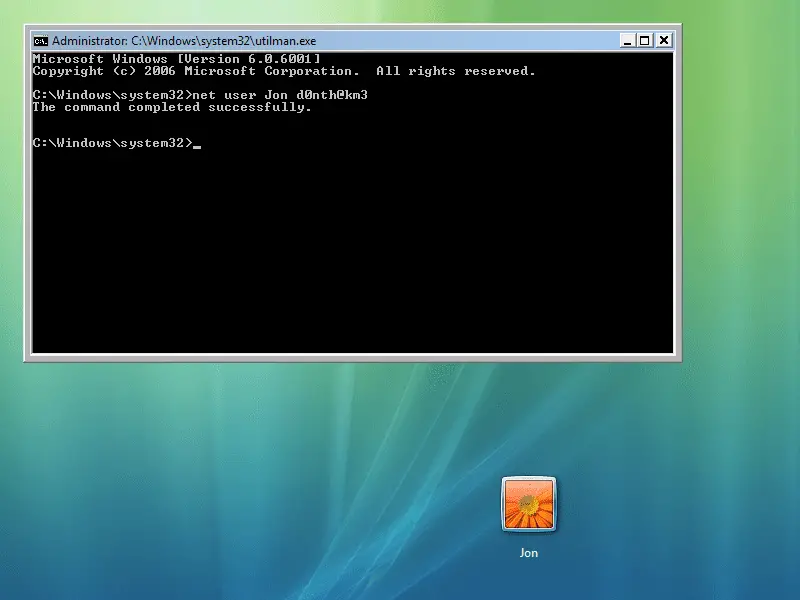
Lägg dubbla citat runt ditt användarnamn om det innehåller mellanslag. Till exempel: nätanvändare «Jon Fisher» d0nth @ km3.
-
När du ser meddelandet «kommandot slutfört framgångsrikt» stänger du kommandotolken och loggar in med ditt nya lösenord! Om du inte kan komma in startar du om datorn och försöker igen.
-
Nu när du är inloggad igen skapar du en diskett för återställning av Windows Vista-lösenord. När du har en av dessa behöver du aldrig oroa dig för att glömma ditt lösenord eller hacka dig tillbaka så här igen.
-
Slutligen rekommenderar vi att du ändrar de ändringar du gjort för att få det här tricket att fungera. Du behöver inte, men om du inte gör det har du inte längre tillgång till Vista’s tillgänglighetsfunktioner på inloggningsskärmen. För att ångra allt, förutom ditt lösenord – som fortsätter att fungera när du har återställt det i steg 10, upprepar du steg 1 till 6 exakt som beskrivs ovan. Från kommandotolken kör du följande kommando och startar sedan om datorn igen: kopiera c: utilman.exe c: windows system32 utilman.exe
-
Svar Ja när du ombeds bekräfta överskrivningen av utilman.exe.
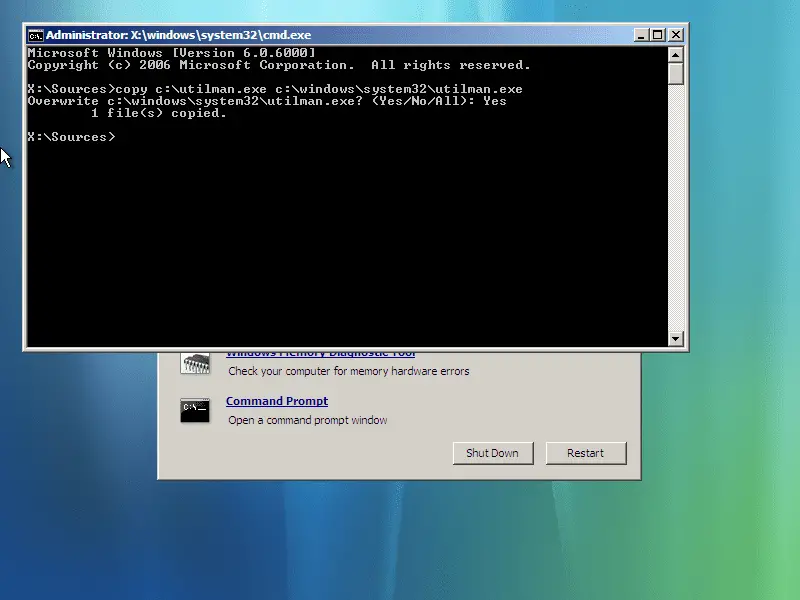
Förutom detta trick finns det andra sätt att återställa eller återställa ett glömt Windows Vista-lösenord.
Använder du inte Windows Vista?
Du kan också återställa ett Windows-lösenord med detta användartrick i andra versioner av Windows, men processen är lite annorlunda. Se Så här återställer du ett Windows 8-lösenord eller hur du återställer ett Windows 7-lösenord för våra guider om hur du återställer Windows-lösenordet i dessa versioner av Windows.